win11初始语言是英语吗
发布时间:
2024-01-18 11:10:28
阅读:
310
Windows 11操作系统有着很多新的功能,那么大家知道win11初始语言是英语吗,如何更改语言呢,别着急,接下来跟着小编一起看看具体的方法介绍吧。
win11初始语言是英语吗
答:目前win11初始系统就是英文版,若小伙伴们渴望体验到更为流畅高效的中文界面,需要考虑安装中文包。
1、首先,轻触齿轮图标,打开菜单中的“settings”设置界面。接下来在设置列表中,寻找“Time & language”选项并单击它。
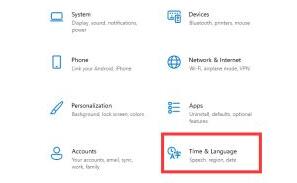
2、跳转至新的屏幕后,点击左侧栏目中的“Language”选项,随后在右侧点击“Add a language”选项。
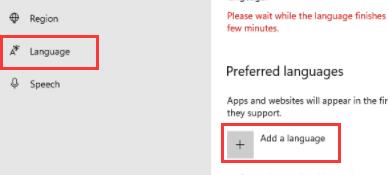
3、在弹出的新页面上方的搜索框中输入关键词“china”,找到中文选项,最后按下下方的“Next”即可进入下一步操作。
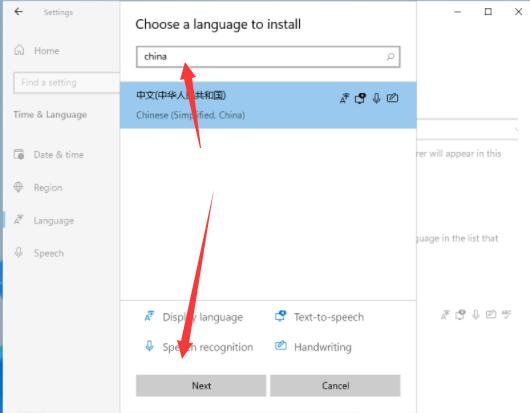
4、紧接着在随后弹出的界面中,请你确保勾选所有必要的选项,然后点击“install”按钮进行安装。
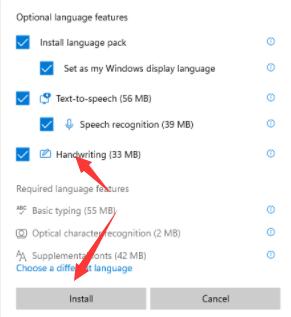
5、为了使更改生效,确认无误后点击“Yes,sign out now”,稍等片刻,便可完成对语言的重置与重启即可。
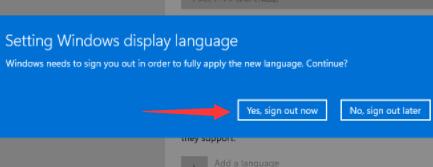
win11初始语言是英语吗的全文就介绍到这里,如果对您有所帮助,不妨也分享给其他需要的用户,更多相关教程正在添加中。
相关教程
查看更多 -
高德地图永久位置权限怎么打开
2024-06-17
-
高德地图位置共享在哪打开
2024-06-17
-
steam网络分享IP地址如何关闭
2024-06-17
-
芒果tv如何与他人一同观看
2024-06-17
-
高德地图怎么给店铺评分
2024-06-17
-
高德地图高速公路怎么避开
2024-06-17
-
cf活动助手怎么一键抢领
2024-01-25
-
三星s24+怎么多开微信
2024-01-25































